문제 발견부터 수익화까지
TTM 빌더 팀 합류하기
⚡ 주인장 자료
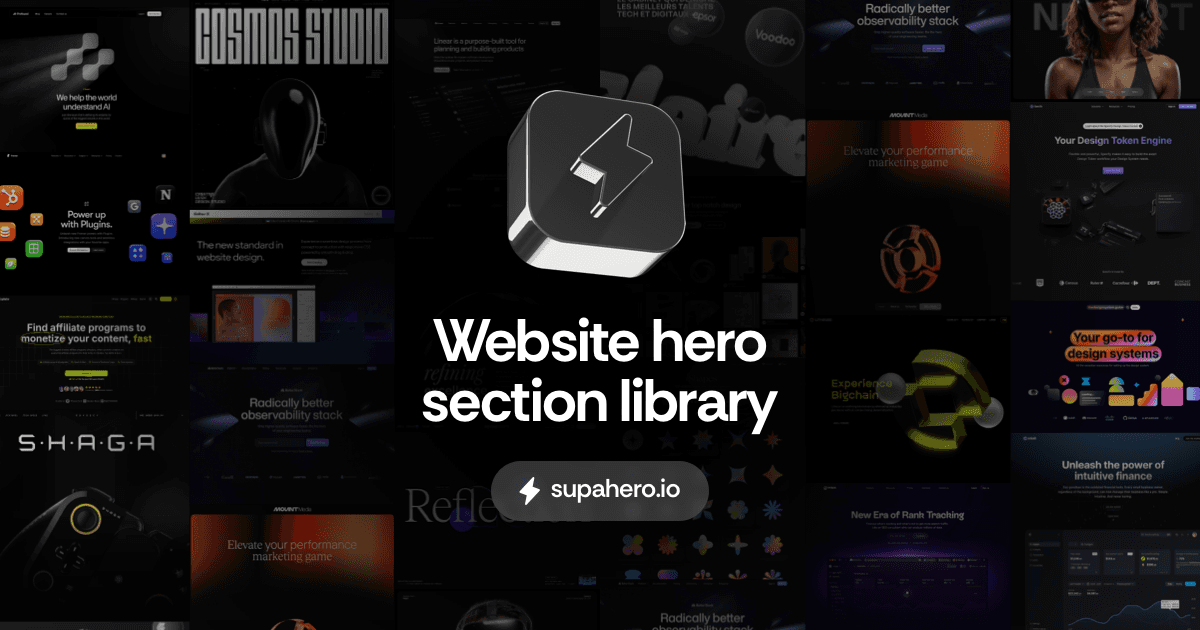
1인 개발자들을 위한 디자인 사이트 모음 | 웹사이트 디자인 레퍼런스, 바이브 디자인
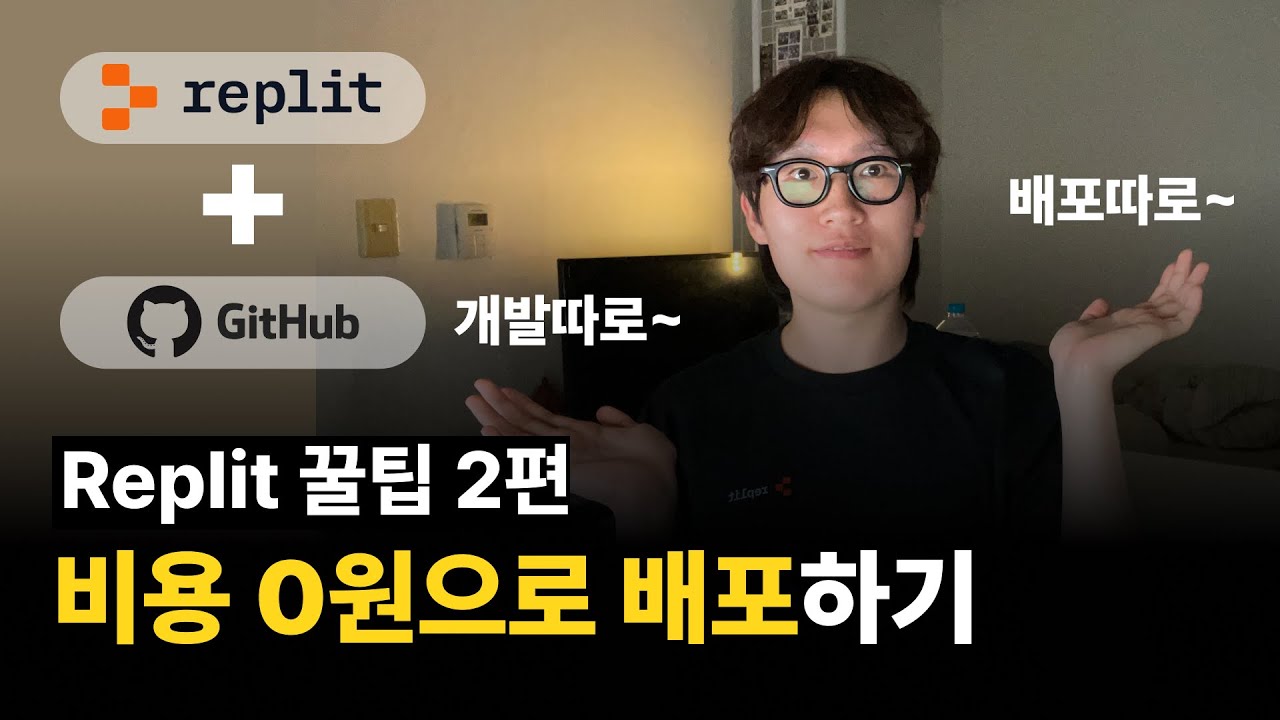
레플릿 + 깃허브 연동하고, 공짜로 서비스 배포하기, 레플릿 꿀팁 2탄 | Replit, Github, CloudFlare
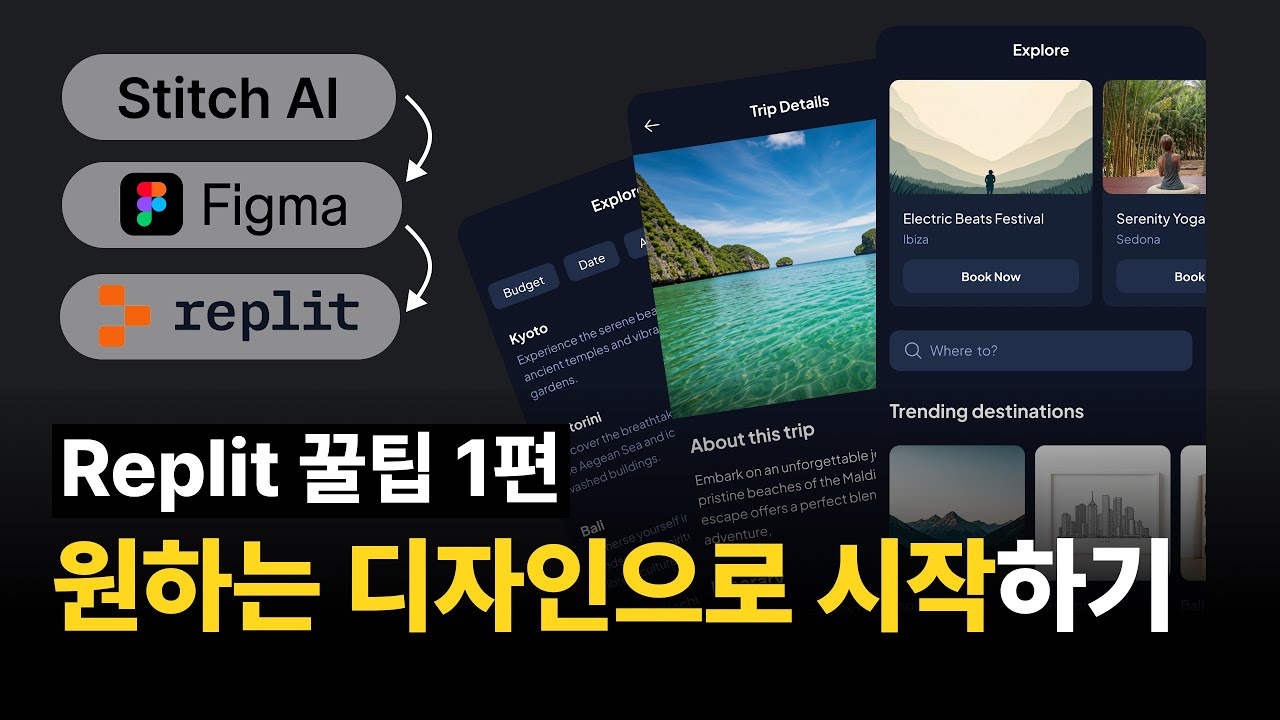
시간, 비용 절약하는 선 디자인 후 바이브 코딩, 레플릿 꿀팁 1탄 | Replit, Figma, Stitch AI, Chatgpt

바이브 코딩을 잘하기 위한 5가지 필수 원칙 | Replit, Chatgpt, 바이브코딩
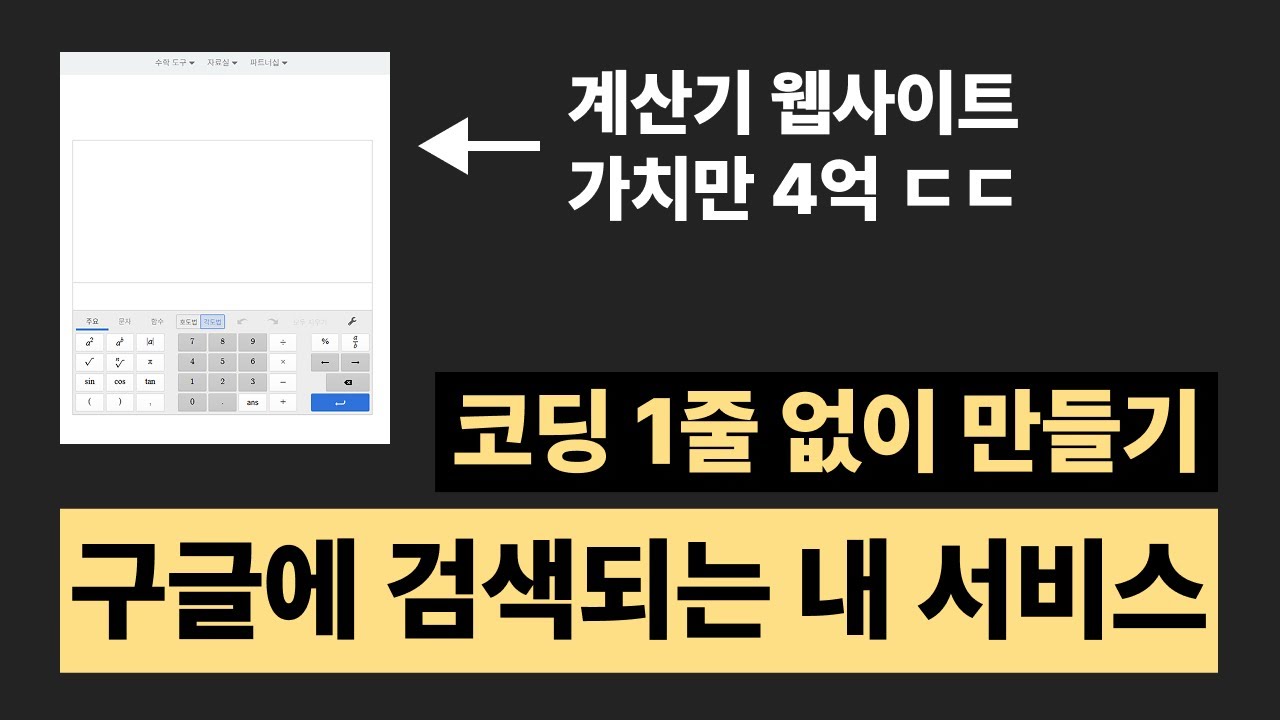
돈이 될 수 있을까? 코딩 없이 서비스 만들고 검색 엔진 등록까지 | Replit, ChatGPT, 바이브코딩
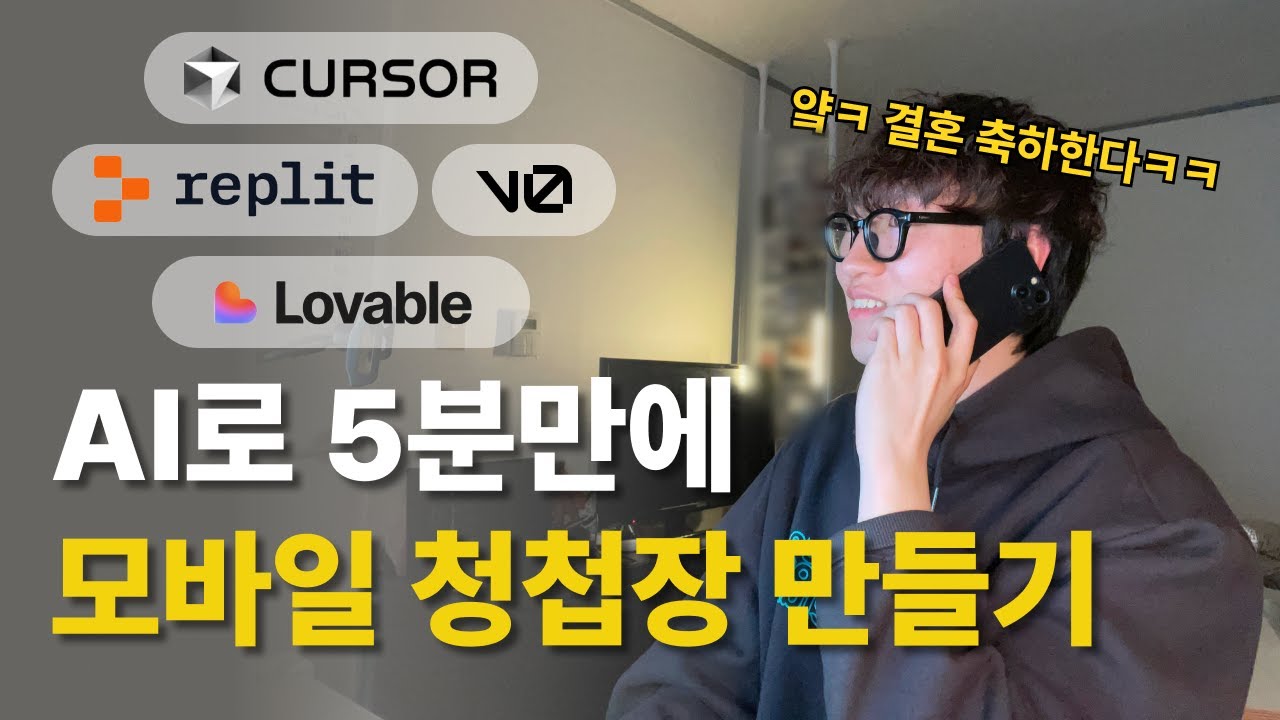
바이브 코딩 뭐가 좋아? 요즘 대세 툴 4가지 맛보기 | Cursor, Replit, Lovable, V0, ChatGPT
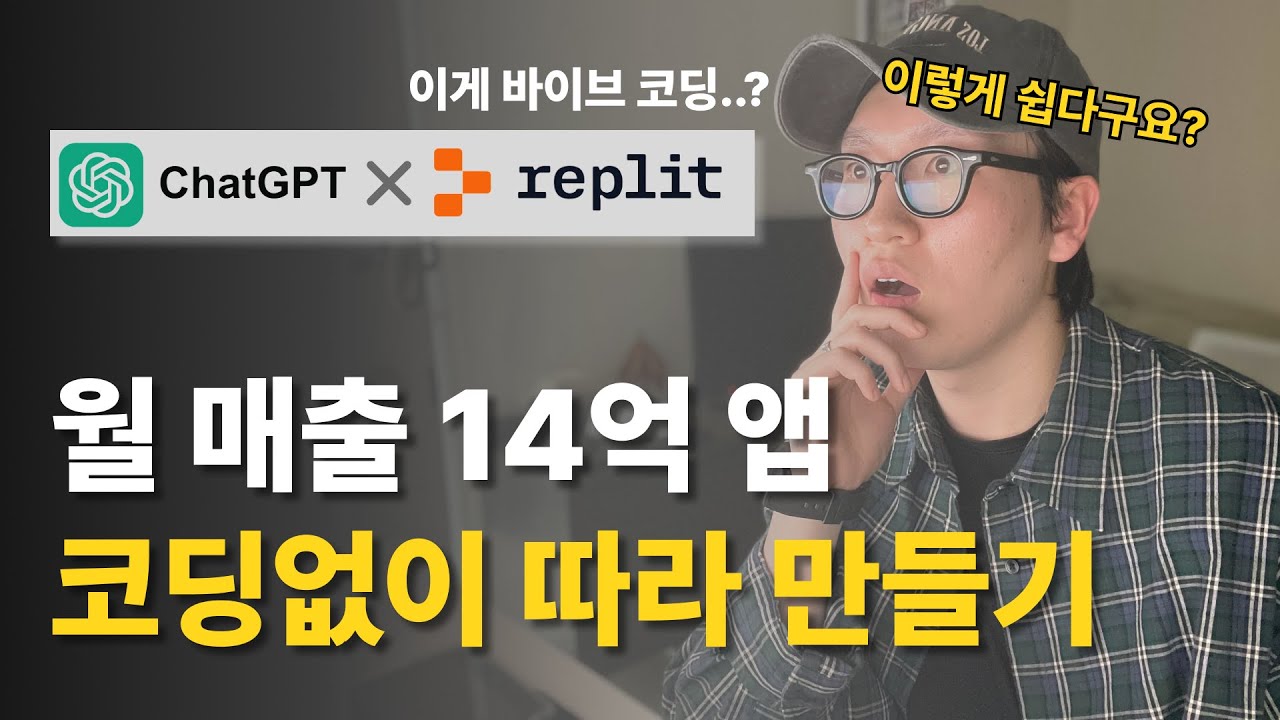
단 30분, 3단계로 월 매출 14억 어플 따라 만들기 | 바이브 코딩, Replit, ChatGPT
시간, 비용 절약하는 선 디자인 후 바이브 코딩, 레플릿 꿀팁 1탄 | Replit, Figma, Stitch AI, Chatgpt
Created by
- TTMT
Created at



